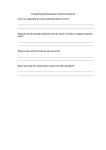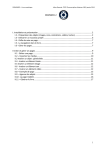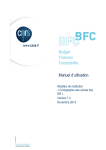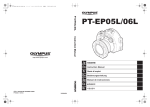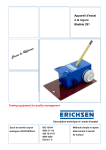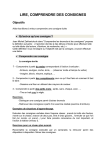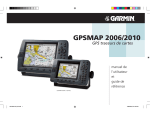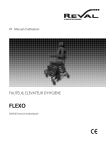Download Super© - mode d`emploi
Transcript
SUPER © - Tutoriel L'application présente une fenêtre de travail unique. 1. 2. 3. 4. 5. 6. 7. glisser-déplacer un fichier audio ou vidéo vers la fenêtre du logiciel choisir le format de conversion choisir le codec vidéo choisir le codec audio choisir le logiciel d'encodage : ffmpeg ou mencoder choisir la résolution, de la qualité, de la destination ... du fichier encodé lancer la conversion Logistic 1 / 11 FTICE IA57 Etape 1 Glisser-déplacer un fichier audio ou vidéo vers la fenêtre de travail ou Utiliser le menu contextuel accessible par un clic droit dans la fenêtre de travail et choisir « Add Multimedia File(s) ~ Ajouter Fichier(s) Multimedia » Logistic 2 / 11 FTICE IA57 Etape 2 Choisir le format de conversion ~ « Select the Output Container » La liste déroulante présente tous les formats supportés. Logistic 3 / 11 FTICE IA57 Etape 3 Choisir le codec vidéo ~ « Select the Output Video Codec » La liste déroulante présente tous les codecs supportés. Logistic 4 / 11 FTICE IA57 Etape 4 Choisir le codec audio ~ « Select the Output Audio Codec » La liste déroulante présente tous les codecs supportés. Logistic 5 / 11 FTICE IA57 Etape 5 Sélectionner le logiciel d'encodage ~ « You may select mencoder or ffmpeg » Le choix 'ffmpeg' permet d'utiliser l'option 'Use Direct Show' Avec 'mencoder', l'option 'Use Direct Show' est inactive. Etape 6 - Vidéo La désactivation de la conversion vidéo permet la récupération de la piste audio ! L'activation de la conversion vidéo avec 'ffmpeg' Taille d'écran – Format décran – Images par seconde – Bitrate – Options de qualité L'activation de la conversion vidéo avec 'mencoder' Logistic 6 / 11 FTICE IA57 Etape 6 – Audio La désactivation de la conversion audio permet de récupérer un fichier vidéo muet ! L'activation de la conversion audio : Sélectionner la fréquence Sélectionner mode mono (1 canal) ou stéréo (2 canaux) Sélectionner le bitrate. Plus le chiffre sera élevé, meilleure sera la qualité. Laisser le choix par défaut. Logistic 7 / 11 FTICE IA57 Etape 7 Lancer la conversion Les fichiers à convertir ont été glissés-déplacés dans la fenêtre de travail. L'application rappelle les différents de la conversion. Logistic 8 / 11 FTICE IA57 Il sera possible de choisir le répertoire des fichiers convertis : ● clic droit pour afficher le menu contextuel ● spécifier le répertoire de sortie ~ « Specify the Output Folder Destination » Par défaut, ces fichiers se placent dans le sous-répertoire 'Output' du logiciel : Logistic 9 / 11 FTICE IA57 L'encodage démarre par le clic sur le bouton Le logiciel encode les fichiers les uns après les autres En double-cliquant sur un fichier, toutes ses caractéristiques seront affichées : en mode simplifié... Logistic en mode avancé ... 10 / 11 FTICE IA57 Logistic 11 / 11 FTICE IA57